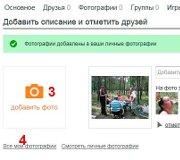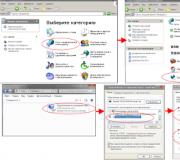Çfarë është një ndërfaqe në internet dhe si ta përdorim atë. Çfarë duhet të bëni kur ruteri nuk lejon cilësimet në ndërfaqen e internetit?! Çfarë do të thotë nisja e një ndërfaqe në internet?
Vendosja e një ruteri Wi-Fi në shtëpi vetë është i shpejtë dhe i lehtë. Adresa IP është e shkruar në fund të ruterit, e cila duhet të futet në shiritin e adresave të shfletuesit tuaj të internetit (IE, FireFox, Opera, Chrome, etj.). Zakonisht këto janë adresat 192.168.0.1, 192.168.1.1 ose 192.168.2.1. Ruterat nga ASUS, Zyxel, Netis dhe disa modele të ruterit TP-LINK përdorin si parazgjedhje 192.168.1.1; në fakt, është shkruar në fund të ruterit pranë hyrjes dhe fjalëkalimit që duhet të futen për të hyrë në cilësimet e ruterit. Një problem që ndodh shpesh është se adresa 192.168.1.1 nuk hapet. Gjetja e arsyes nuk është aq e vështirë sa mund të duket. Mund të futeni në cilësimet e ruterit Wi-Fi në dy mënyra: nëpërmjet Wi-Fi dhe nëpërmjet kabllos. Në çdo rast, nëse cilësimet e ruterit tuaj nuk hapen në 192.168.1.1, duhet të ndiqni algoritmin e mëposhtëm:Cakto që të marrë IP automatikisht
Së pari, le të kontrollojmë nëse adresa IP është futur në mënyrë statike në lidhjen e rrjetit lokal të kompjuterit.Për Windows XP, klikoni "Start", "Control Panel", "Network Connections", gjeni "Local Area Connection" (ikona "Wireless Network Connection"), kliko me të djathtën mbi ikonën, zgjidhni "Properties" nga pika- menuja poshtë, në dritaren që hapet, zgjidhni "Internet Protocol TCP/IP" nga lista në mënyrë që rreshti të theksohet dhe klikoni butonin "Properties" nën listë. Në dritaren që hapet, sigurohuni që të jetë zgjedhur "Merrni një adresë IP automatikisht"; nëse jo, zgjidhni atë.

Për Windows 7,8,10, klikoni "Fillimi" (ose ingranazhi "Cilësimet" për 8), "Paneli i Kontrollit", "Rrjeti dhe Interneti", "Qendra e Rrjetit dhe Ndarjes", "Ndrysho cilësimet e përshtatësit" gjeni ikonën " Local Area Connection" ("Wireless Network Connection"), kliko me të djathtën mbi ikonën, zgjidhni "Properties" nga menyja rënëse dhe në listën që hapet zgjidhni "Internet Protocol Version 4 (TCP/IPv4)" kështu që se linja është e theksuar me ngjyra dhe klikoni butonin "Properties" nën listë. Në dritaren që hapet, sigurohuni që të jetë zgjedhur "Merrni një adresë IP automatikisht"; nëse jo, zgjidhni atë.

Kontrolloni se çfarë IP merr pajisja nga ruteri
Nuk do të ishte e tepërt të kontrollohej nëse ruteri lëshon vërtet adresa nga rrjeti 192.168.1.xxx. Në Windows, për ta kontrolluar këtë, klikoni "Start", "Control Panel", "Network Connections", gjeni ikonën "Local Area Connection" ("Wireless Network Connection"), klikoni dy herë mbi ikonën. Në dritaren që hapet, klikoni "Mbështetje" (në Windows XP) ose "Më shumë detaje" (në Windows Vista, 7, 8, 10), sigurohuni që adresa IP nga rrjeti të jetë 192.168.1.xxx. Nëse nuk është kështu, dhe shihni, për shembull, adresën IP: 10.10.10.10, kjo do të thotë që IP-ja e routerit është 10.10.10.1, ose nëse, për shembull, adresa IP: 192.168.2.13, atëherë adresa e ruterit, në këtë rast, 192.168.2.1 në përputhje me rrethanat, duhet të futet në shiritin e adresave të shfletuesit.Ekziston një mënyrë tjetër për të hyrë në cilësimet e ruterit nëse IP-ja e tij është ndryshuar. Ju duhet të rivendosni ruterin në cilësimet e fabrikës dhe më pas IP-ja e ruterit do të bëhet e njëjtë, siç shkruhet në etiketën në pjesën e pasme të ruterit. Sidoqoftë, unë nuk e rekomandoj këtë metodë për fillestarët, pasi pas rivendosjes së ruterit do të duhet të konfigurohet plotësisht nga e para.
Pastro cache-in e shfletuesit
Nëse përpiqeni të hyni në ruter duke futur adresën në shfletues përpara se ruteri të ngarkohet plotësisht, shfletuesi mund të ruajë një faqe të zbrazët duke e lidhur atë me adresën e specifikuar dhe 192.168.1.1 nuk do të hapet. Herë më pas, shfletuesi do t'ju japë faqen që ka ruajtur, e cila mund të jetë ose bosh ose e pa ngarkuar (disa elementë të faqes së cilësimeve të routerit mund të mungojnë).Për Mozilla FireFox Edit, Settings, Privacy, Clear history të fundit, zgjidhni të gjitha linjat përveç "Clear cache" dhe klikoni Apliko.

Për Chrome, klikoni butonin Cilësimet dhe menaxhimi në listën rënëse, zgjidhni Historia, në dritaren që hapet, klikoni butonin Pastro historinë. Hiq zgjedhjen e të gjitha rreshtave përveç "Imazhet dhe skedarët e tjerë të ruajtur në cache" dhe klikoni "Pastro historinë".

Për Menunë e Operas, Cilësimet, Cilësimet e Përgjithshme, Të Avancuara, Historinë, pranë fushës "Cache e diskut", klikoni butonin e fshirjes.

Çaktivizo përfaqësuesin e shfletuesit
Nëse shfletuesi juaj ka një përfaqësues të konfiguruar, kjo mund të jetë gjithashtu arsyeja. Nëse një përfaqësues është konfiguruar, atëherë 192.168.1.1 mund të mos hapet. Për të kontrolluar nëse proxy është i aktivizuar në shfletuesin tuaj, ndiqni hapat e përshkruar më poshtë për shfletuesit më të zakonshëm.Për Google Chrome, hapni "menunë e Chrome" në shiritin e veglave të shfletuesit. Zgjidhni "Cilësimet". Në seksionin "Rrjeti", klikoni butonin "Ndrysho cilësimet e proxy". Hapet kutia e dialogut Vetitë e Internetit, duke ju lejuar të konfiguroni cilësimet e rrjetit.

Për shfletuesin Mozilla FireFox, "Tools", "Settings", "Advanced", "Network", zgjidhni "No proxy" dhe klikoni OK.

Për shfletuesin Opera, klikoni "Tools", "Cilësimet", "Advanced", "Proxy server"; nëse zgjidhni të gjitha kutitë, serveri proxy do të jetë joaktiv.

Këto janë, mbase, të gjitha arsyet që bllokojnë rrugën drejt cilësimeve të ruterit tuaj të shtëpisë përmes faqes në internet të cilësimeve të routerit. Shpresoj se këshillat e dhëna këtu ju kanë ndihmuar. Bëni pyetje, nëse jo, do të jem i lumtur t'ju ndihmoj.
Një ruter është një zgjidhje e përshtatshme për ndërtimin e një rrjeti lokal dhe pa tel, duke ju lejuar të përdorni internetin njëkohësisht nga disa pajisje. Sidoqoftë, për të konfiguruar ruterin, së pari duhet ta instaloni saktë dhe të shkoni në ndërfaqen në internet, ku tregohen parametrat bazë të pajisjeve.
Pajisjet lidhëse
Para se të shkoni te cilësimet e ruterit, duhet të instaloni saktë pajisjet. Do t'ju duhet:
- Ruteri.
- Kabllo rrjeti.
- Karta e rrjetit në një kompjuter.
Çdo përdorues mund të trajtojë instalimin e një ruteri - gjëja kryesore është të inspektoni me kujdes portet dhe të kuptoni se për çfarë nevojiten. Mbishkrimet shpjeguese dhe ngjyrat e ndryshme të lidhësve do të ndihmojnë për këtë.
- Kablloja që ofruesi solli në dhomë futet në portën WAN/Line/Internet (zakonisht është blu).
- Një kabllo rrjeti, e cila vjen me ruterin, është instaluar në një nga portat LAN (kryesisht e verdhë). Fundi i dytë i kordonit patch është i lidhur me kartën e rrjetit të kompjuterit.
- Kablloja e rrymës është instaluar në lidhësin e duhur.
Pasi të jenë vendosur të gjitha telat, shtypni butonin e energjisë. Nëse gjithçka është bërë si duhet, disa tregues në ruter do të ndizen: fuqia, lidhja me rrjetin dhe lidhja me kompjuterin.
Vendosja e një ruteri në sistem
Për të hapur ndërfaqen e ruterit, duhet të konfiguroni një lidhje rrjeti. Zakonisht parametrat e nevojshëm vendosen automatikisht, por do të ishte mirë të kontrolloni nëse janë të sakta.

Këto janë cilësime standarde që lejojnë ruterin të caktojë në mënyrë të pavarur një adresë në pajisjen e lidhur (në këtë rast kompjuterin) duke përdorur një server DHCP.
Hyni në ndërfaqe
Pas lidhjes dhe konfigurimit të pajisjes, mund të vazhdoni me zgjidhjen e çështjes se si të regjistroheni në ruter. Pothuajse në të gjithë ruterat, adresa e ndërfaqes, identifikimi dhe fjalëkalimi tregohen në një etiketë të vendosur në fund të pajisjes. 
Nëse nuk ka afishe, atëherë mund të shihni adresën për shfaqjen e ndërfaqes së uebit të ruterit në shfletues duke përdorur mjete softuerike:
- Hapni Qendrën e Rrjetit dhe Ndarjes.
- Vazhdoni të ndryshoni cilësimet e përshtatësit.
- Klikoni dy herë në ikonën Local Area Connection.
- Klikoni Details dhe shikoni vlerën Default Gateway.

Nëse e keni ndryshuar vetë hyrjen dhe fjalëkalimin, por nuk mund të mbani mend vlerat e reja, atëherë përdorni butonin Reset në ruter për të rivendosur cilësimet e tij në cilësimet e fabrikës. Pas rivendosjes së cilësimeve, të dhënat e identifikimit do të bëhen standarde - admin/admin.
Nuk është e nevojshme të shikoni adresën e ruterit. Shumica e prodhuesve përdorin të njëjtën adresë, kështu që procedura për nisjen e ndërfaqes së modeleve të ndryshme të ruterit nuk është shumë e ndryshme.
Për shembull, ruterat TP-Link dhe D-Link përdorin adresën IP 192.168.0.1. Pas futjes së kësaj vlere, në shiritin e adresave të shfletuesit shfaqet një dritare autorizimi, në të duhet të futni hyrjen dhe fjalëkalimin tuaj. Për disa modele të ruterave D-Link Dir, ju duhet vetëm të specifikoni një hyrje; rreshti i fjalëkalimit mund të lihet bosh. 
Ruterët Asus dhe Netgear kanë adresën e paracaktuar 192.168.1.1. Hyrja dhe fjalëkalimi janë gjithashtu zakonisht standarde - admin/admin. Por mund të ketë opsione: për shembull, për ruterin NETGEAR WGR614, hyrja do të jetë "admin" dhe fjalëkalimi do të jetë "fjalëkalimi".
Për ruterat Huawei, informacioni i hyrjes është paksa i ndryshëm nga vlerat e zakonshme. Adresa për të hyrë në ndërfaqe është 192.168.100.1. Hyrja dhe fjalëkalimi nuk janë gjithashtu mjaft standarde - përkatësisht root dhe admin. Disa modele kanë çifte edhe më komplekse për autorizim. 
Ruterët Zyxel Keenetic kanë një adresë të lehtë për t'u mbajtur mend my.keenetic.net. Si alternativë, përdoret adresa standarde 192.168.1.1. Hyrja do të jetë fjala "admin", dhe fjalëkalimi me cilësimet standarde do të jetë 1234.
Duket sikur mund të hutoheni, por në realitet gjithçka është e thjeshtë. Në 90% të rasteve adresa do të jetë 192.168.0.1. ose 192.168.1.1, dhe çifti për autorizim është admin/admin. Nëse këto vlera nuk ju lejojnë të hapni ndërfaqen në internet, atëherë lexoni me kujdes udhëzimet - adresa, identifikimi dhe fjalëkalimi tregohen gjithmonë atje.
Gabime të mundshme në hyrje
Nëse nuk mund të futni cilësimet e routerit duke përdorur cilësimet automatike, atëherë provoni të vendosni manualisht parametrat e hyrjes duke përdorur adresën IP të ruterit.

Duke ditur adresën IP të ruterit, mund të specifikoni manualisht parametrat e protokollit TCP/IPv4:

Për të kuptuar se cilat vlera duhet të specifikohen, le të marrim adresën IP të ruterit - për shembull, 192.168.0.1. Bazuar në këtë adresë, plotësoni rreshtat si më poshtë:
- Adresa IP - 192.168.0.2 (shifra e fundit duhet të jetë në rangun nga 2 në 254).
- Maska e nënrrjetit – 255.255.255.0 (gjithmonë mbetet e njëjtë).
- Porta kryesore është 192.168.0.1 (adresa e ruterit tregohet këtu).
- DNS i preferuar është 192.168.0.1 (adresa e ruterit është gjithashtu e shkruar).
Me këto cilësime, problemi i nisjes së ndërfaqes në internet të ruterit përmes një shfletuesi duhet të zgjidhet. Pastaj gjithçka që duhet të bëni është të konfiguroni internetin dhe të krijoni një lidhje me valë në mënyrë që ruteri Wi-Fi të fillojë të kryejë funksionet e tij për të siguruar akses të vazhdueshëm në rrjet nga pajisje të ndryshme.
Në epokën tonë të teknologjisë moderne, ka shumë funksione të dobishme. Njëra prej të cilave është aftësia për t'u lidhur me një videokamerë në rrjet. Çdo pajisje dixhitale ka ndërfaqen e saj të internetit. Shtrohet pyetja: si të hyni në kamerë me adresë IP?
Për t'u futur në kamerë nëpërmjet IP, duhet të plotësohen një sërë kushtesh:
- kamera duhet të jetë e lidhur me një rrjet lokal (një lloj pajisje rrjeti me një lidhës rj45, mund të jetë një ruter, ndërprerës ose thjesht një kompjuter) dhe duhet të furnizohet me energji elektrike;
- duhet të zbuloni adresën IP të kamerës video dixhitale;
- ju duhet të dini të dhënat e vërtetimit, hyrjen dhe fjalëkalimin;
- Kamera dixhitale e vëzhgimit me video duhet të jetë në të njëjtin rrjet me pajisjen nga e cila do të hyjmë në ndërfaqen e internetit; për shembull, le të jetë një kompjuter personal.
Ndërfaqja në internet e kamerës IP
Një ndërfaqe në internet është një grup mjetesh që ndihmojnë përdoruesin të ndërveprojë me çdo aplikacion ose faqe interneti. Ndërfaqja në internet përdoret gjithashtu për të menaxhuar pajisjet e rrjetit, në rastin tonë një kamerë IP.
Le të theksojmë tiparet kryesore të ndërfaqes në internet:
- rivendosja në cilësimet e fabrikës;
- ndryshoni fjalëkalimin e administratorit për të hyrë në ndërfaqen e internetit;
- ndryshimi i adresës IP;
- ndryshoni portën http, për shembull nga 80 në 82. Pamja e përgjithshme e shiritit të adresave në shfletues do të ndryshojë në 192.168.1.3:82;
- shikoni videon në kohë reale;
- ndryshimi i orës dhe datës, konfigurimi i sinkronizimit;
- konfiguroni DNS dinamike ose statike;
- lidhni FTP;
- konfiguroni dërgimin e postës;
- konfigurimi i rezervimit të të dhënave.
Sekuenca
Gjeni adresën e videokamerës dhe të dhënat e vërtetimit (hyrja dhe fjalëkalimi).
Nëse kamera IP është e re jashtë kutisë, atëherë shikoni udhëzimet.
Nëse është instaluar shumë kohë më parë, atëherë ka shumë të ngjarë që adresa standarde e saj IP të jetë ndryshuar. Për ta bërë këtë, ne instalojmë softuer, të ashtuquajtur skanerë rrjeti universal, për shembull Angy IP Scanner. 
Shihni udhëzimet për të dhënat e vërtetimit. Hyrja standarde: fjalëkalimi i administratorit: admin
Shembull. Videokamera ka ipv4 192.168.1.3, në PC e kemi vendosur në 192.168.1.99 me maskë 255.255.255.0.

Hapni shfletuesin. Futni adresën IP të kamerës IP në shiritin e adresave.
 Nëse nuk mund të identifikoheni, atëherë provoni të shtoni një port. Shembull 192.168.1.3:81 ose më shumë 192.168.1.3:82
Nëse nuk mund të identifikoheni, atëherë provoni të shtoni një port. Shembull 192.168.1.3:81 ose më shumë 192.168.1.3:82
Mënyra e mirë e vjetër e njohur për të punuar me një kompjuter është të ekzekutoni programin e kërkuar në të dhe të kryeni punën e kërkuar me të. Por tani kjo qasje po zëvendësohet nga një tjetër - hapni një shërbim ose aplikacion në internet, dhe jo në nivel lokal në kompjuterin tuaj.
Kjo është punë duke përdorur të ashtuquajturën "ndërfaqe në internet", e cila po bëhet gjithnjë e më e përhapur. Koha nuk është e largët kur puna me një ndërfaqe në internet do të jetë më e zakonshme sesa puna lokale në një kompjuter, e cila është ende e njohur për shumë njerëz.
A keni hasur në shprehje të tilla si "ndërfaqja e postës në internet" ose "identifikimi përmes ndërfaqes së uebit"? Shumë përdorues kanë një pyetje: çfarë është një ndërfaqe në internet? Dhe a është e mundur që një person i zakonshëm të "testojë dhëmbët e tij"?
Një ndërfaqe në internet është ndërveprimi i përdoruesit me faqen e internetit që i nevojitet përmes një shfletuesi.
Në veçanti, ndërfaqja në internet e postës elektronike paraqitet në formën e një faqe interneti të rregullt (Google, Mail ru, etj.), E cila i ofron përdoruesit mundësinë për të punuar me kutinë postare.
Sigurisht, një ndërveprim i tillë kërkon që pajisja e përdoruesit (kompjuteri, tableti, smartphone) të lidhet me internetin.
Për t'u identifikuar nëpërmjet ndërfaqes së internetit, ju duhet
- hap shfletuesin,
- gjeni dhe hapni faqen e dëshiruar në shfletues,
- Futni të dhënat tuaja (identifikimi dhe fjalëkalimi) në këtë sajt për të fituar akses në shërbimet dhe veçoritë në sajt. Kjo eshte e gjitha.
Le të shohim shembuj specifikë. Siç e dini, me ta gjithçka është gjithmonë më e thjeshtë dhe më e qartë.
Ndërfaqja e postës në ueb
Le të fillojmë me postën, sepse të gjithë kanë email, dhe të gjithë shikojnë periodikisht në kutinë e tyre postare.
Ju mund të hyni në kutinë tuaj postare në dy mënyra:
- nëpërmjet ndërfaqes në internet,
- duke përdorur një program të veçantë të quajtur klient email (për shembull, Mozilla Thunderbird, The Bat! dhe Microsoft Outlook).
Përdoruesit fillestarë zakonisht përdorin metodën e parë.

Oriz. 1 Hyni në Yandex.mail përmes ndërfaqes në internet
Për të hyrë në ndërfaqen e internetit të postës:
- hapni çdo shfletues,
- shkoni në faqen e internetit të postës (për shembull, shkoni në Yandex, ose Mail.ru, Google, Rambler, Yahoo),
- Në një formë të veçantë, futni të dhënat tuaja (numrat 1 dhe 2 në Fig. 1) për të hyrë në postën tuaj. Klikoni “Identifikohu” (një nga dy numrat 3 në Fig. 1).
Kjo formë e veçantë zakonisht ka butona
- "Regjistrimi" (ose "Krijo një kuti postare" - numri 4 në Fig. 1) dhe
- "Për të hyrë".
Klikoni butonin "Regjistrimi" vetëm nëse keni nevojë të krijoni një email të ri. Nëse tashmë keni postë dhe nuk kërkohet një kuti e re postare, atëherë pasi të keni futur hyrjen dhe fjalëkalimin tuaj, klikoni në butonin "Hyrja".
Pas kësaj, faqja kryesore e internetit e kutisë postare do të ngarkohet në dritaren e shfletuesit. Ai do të përmbajë lidhje me faqet e internetit shtesë që janë të destinuara për shikimin e postës në hyrje (numri 1 në Fig. 2), për konfigurimin e kutisë postare (numri 2 në Fig. 2) dhe të tjera.

Oriz. 2 Pamja e kutisë postare në Mail ru pas hyrjes përmes ndërfaqes në internet
Ndërfaqja e uebit në retë
Ekziston një re Yandex.Disk, për të cilën kam shkruar. Ju mund të punoni me të përmes një ndërfaqe në internet ose, me fjalë të tjera, në internet, kur lidheni me internetin.
Mënyra e dytë për të punuar me Yandex.Disk është përdorimi i një aplikacioni special, me fjalë të tjera, një program special. Për ta bërë këtë, duhet të shkarkoni dhe instaloni aplikacionin në kompjuterin tuaj.
Jo të gjithëve u pëlqen të instalojnë programe shtesë në mënyrë të panevojshme, dhe përveç kësaj, përdoruesit kanë hapësirë të kufizuar në hard diskun e tyre. Për këto arsye, shumë njerëz përdorin Yandex.Disk përmes ndërfaqes në internet. Sidoqoftë, me këtë qasje, skedarët "të rëndë" nuk mund të ngarkohen në Yandex.Disk. Por çdo pyetje ka të mirat dhe të këqijat e saj.
Gjithçka e shkruar më sipër mund t'i atribuohet plotësisht ndërfaqes në internet.

Oriz. 3 Shkoni te Mail ru Cloud nëpërmjet ndërfaqes së internetit
Cloud gjithashtu ka një aplikacion që mund ta instaloni në kompjuterin tuaj. Ose mund të punoni me Cloud përmes ndërfaqes së internetit. Për ta bërë këtë, hapni faqen e internetit të Cloud në shfletuesin (numri 1 në Fig. 3) dhe më pas, në vizitën tuaj të parë, klikoni në butonin "Regjistrimi". Nëse tashmë keni një hyrje dhe fjalëkalim për Mail.ru, atëherë klikoni në butonin "Login" (numri 2 në Fig. 3).
Si të hyni në ndërfaqen e internetit të modemit

Oriz. 4 Shembuj të modemit Yota dhe modemit Megafon
Do të flasim për modeme të ngjashme me ato të paraqitura në figurën 4. Këto janë modeme nga Yota, Megafon, Beeline, MTS, etj. Ne nuk i konsiderojmë të tjerët këtu.
Për të hyrë në ndërfaqen e internetit të modemit, ndiqni të njëjtat 3 hapa:
- hapni çdo shfletues,
- do të gjejmë një faqe që na siguron një modem (Yota, Megafon, Beeline, MTS),
- Ne do t'i fusim të dhënat tuaja për autorizim në faqe (hyrja dhe fjalëkalimi). Zakonisht ato futen në "Llogarinë Personale" të përdoruesit në faqen e internetit.
Le të themi se kam një modem Yota. Në këtë rast, ndërfaqja në internet e modemit është llogaria ime personale në faqen e internetit Yota (Fig. 5).
- Klikoni në skedën "Klientë Privatë" (numri 1 në Fig. 5),
- dhe pastaj klikoni në lidhjen “Profile” (numri 2 në Fig. 5).
- Futni hyrjen dhe fjalëkalimin tuaj,
pas së cilës mund të kontrolloni modemin tuaj. Kjo përfshin pagesën, zgjedhjen dhe rregullimin e shpejtësisë dhe kohëzgjatjes së funksionimit të modemit Yota, etj.

Oriz. 5 Identifikohuni përmes ndërfaqes së internetit të modemit Yota
Nëse keni një modem Megafon, atëherë duhet të shkoni në faqen e internetit të Megafon. Dhe atje, kur të identifikoheni për herë të parë, duhet të regjistroheni, dhe në të gjitha hyrjet pasuese, futni hyrjen dhe fjalëkalimin tuaj nga llogaria juaj personale në faqen e internetit të Megafon. Për më shumë informacion në lidhje me llogarinë personale të Megafon, shihni.
Ndërfaqja në ueb e ruterit
Ndërfaqja e uebit përdoret gjithashtu për të menaxhuar pajisje të ndryshme të rrjetit, për shembull, për të menaxhuar ruterat. Një ruter është një pajisje e krijuar për të "shumëzuar" internetin, për shembull, brenda një apartamenti ose zyre. Kur e lidhni për herë të parë, duhet të futni cilësime speciale, të cilat janë të përshtatshme për t'u bërë duke përdorur ndërfaqen në internet.
Kjo nuk bëhet aq thjesht sa të mund të përshkruhet me një ose dy fraza. Prandaj, ftoj lexuesin e interesuar të shikojë artikullin "Si ofruesi im më detyroi të rikonfiguroja ruterin tim D-Link", ku kjo përshkruhet më në detaje. Për ta bërë këtë, klikoni në KËTË lidhje.
Është e vështirë të përcillet me fjalë ndjesia e suksesit që vjen pas vendosjes me sukses të një pajisjeje të tillë, kur gjithçka përfundon mirë dhe interneti "shpërndahet" në kompjuterë.
Në forumet kompjuterike, shumë vëmendje i kushtohet rregullimit të ruterit, i cili mund të rrisë ndjeshëm shpejtësinë dhe stabilitetin e lidhjes. Sidoqoftë, shumë përdorues përballen me një problem të një rendi tjetër - ata thjesht nuk mund të hyjnë në cilësimet e ruterit të tyre për të zgjedhur parametrat optimalë. Nuk ka nevojë të bëni panik dhe të shkoni në dyqan për një pajisje të re, pasi çdokush mund ta zgjidhë një problem të tillë. Nëse kompjuteri nuk hyn në menunë standarde të klientit në internet të ruterit, duhet të provoni të ndryshoni cilësimet e lidhjes ose t'i kushtoni vëmendje nuancave të tjera.
Ne po kërkojmë një rrugëdalje nëse nuk ka qasje në cilësimet e ruterit.
Duke shtypur adresën e klientit të internetit 192.168.1.1 në shfletuesin tuaj të preferuar, mund të hasni që ruteri nuk i përgjigjet komandës tuaj. Për të hyrë në menunë e klientit në internet, së pari merrni udhëzimet dhe lexoni se çfarë adrese është vendosur për ruterin nga prodhuesi. Shumë zhvillues të elektronikës preferojnë të vendosin kombinimin 192.168.0.1, i cili ju lejon të lironi adresën e mësipërme për pajisjet e tjera të rrjetit. Gjithashtu, informacioni për adresën bazë mund të gjendet në fund të pajisjes.
Provoni të ndryshoni shfletuesin tuaj të internetit - opsioni më i mirë është aplikacioni standard i Internet Explorer, i cili përdor lidhje direkte pa ridrejtim. Megjithatë, mund të shfaqë gjithashtu një gabim kur përpiqet të futë 192.168.1.1. Mund të rrisni shanset për një lidhje të suksesshme duke përdorur kabllon RJ-45 që vjen me ruterin tuaj. Kini kujdes - duhet të lidhet me portën LAN në ruter, dhe jo me lidhësin WAN, i cili më së shpeshti theksohet me blu. Për të marrë akses të pakufizuar në menynë 192.168.0.1, sigurohuni që të çaktivizoni përshtatësin me valë që po përdorni në kompjuterin tuaj duke përdorur butonin e funksionit special ose menynë e lidhjeve të rrjetit.
Akordim i imët
Nëse kompjuteri nuk hyn në menunë standarde të klientit në ueb, është mjaft e mundur që gabimi i lidhjes me 192.168.1.1 të shkaktohet nga një konflikt adresash në rrjet. Para së gjithash, do t'ju duhet të shkoni në panelin e kontrollit të sistemit tuaj operativ dhe të gjeni artikullin "Opsionet e Internetit" atje, i cili gjithashtu mund të quhet "Opsionet e Internetit". Pastaj duhet të hapni skedën "Lidhja" dhe të gjeni butonin në fund që është përgjegjës për parametrat e rrjetit lokal. Në kutinë e dialogut që hapet pasi e keni klikuar, çaktivizoni përdorimin e proxies në rrjetet e rregullta lokale dhe VPN.
Megjithatë, nuk është gjithmonë e mundur të krijohet një lidhje me 192.168.0.1. Duhet të hapni vetitë e përshtatësit të rrjetit që po përdorni - mund të hyni në këtë meny në tre mënyra kryesore:
- Përmes “Qendrës së Kontrollit të Rrjetit”;
- Përmes panelit të kontrollit - mjeti "Lidhjet e Rrjetit";
- Futni lidhjet e rrjetit të kontrollit në vijën e komandës.

Meqenëse ruteri ka një adresë të klientit në ueb 192.168.1.1 ose një alternativë 192.168.0.1, që rrjeti të funksionojë siç duhet, kompjuteri elektronik duhet të ketë një IP të ngjashëm, që ndryshon vetëm në shifrën e fundit. Duke klikuar me të djathtën në ikonën e përshtatësit që ju nevojitet, hapni vetitë e tij, në kutinë e dialogut që shfaqet, zgjidhni protokollin e lidhjes IPv4 dhe klikoni përsëri në butonin "Properties".
Parametrat e përgjithshëm të protokollit mund të përmbajnë përgjigjen se pse kompjuteri nuk hyn në menunë standarde të klientit në internet të ruterit. IP-ja mund të jetë e ndryshme nga ajo që përdor ruteri - për të vazhduar punën do t'ju duhet ta ndryshoni atë, duke përdorur të njëjtin fillim si 192.168.1.1 ose 192.168.0.1. Numri në fund duhet të ndryshojë nga 2 në 254 në mënyrë që të mos krijohet një konflikt adresash brenda rrjetit lokal. Sigurisht, opsioni më i mirë do të ishte vendosja e adresës automatikisht në bazë të nevojave të kompjuterit, por jo çdo rrjet e mbështet këtë funksion. Mos harroni të vendosni gjithashtu adresën e portës dhe serverit DNS në këtë skedë - në këto fusha do t'ju duhet të vendosni numrat 192.168.0.1 ose një kombinim alternativ 192.168.1.1, në varësi të parametrave standardë të ruterit.

Gjithashtu, kompjuteri ndonjëherë nuk hyn në menunë që ju kërkoni si rezultat i kufizimeve në trafikun e transmetuar brenda rrjetit lokal të krijuar. Mund të pengohet nga hapja e menysë 192.168.1.1 nga antivirusi që keni instaluar, i cili vendos shumë kontroll mbi veprimet e përdoruesit - thjesht duhet ta çaktivizoni gjatë punës me cilësimet e pajisjes. Qasja në adresën e specifikuar ose 192.168.0.1 shpesh bllokohet nga muri i zjarrit standard i sistemit operativ - ai gjithashtu mund të çaktivizohet përmes panelit të kontrollit të sistemit operativ. Pas përfundimit të hapave të mësipërm, duhet të jeni në gjendje të futeni në cilësimet e ruterit që po përdorni, megjithatë, në situata të caktuara, të gjitha veprimet e përdoruesit janë joefektive.
Masat ekstreme
Nëse kompjuteri ende nuk hyn në klientin në internet të pajisjes, këshillohet që ta rindizni plotësisht - për këtë, përdorni një buton të vogël Reset, i cili mund të vendoset në pjesën e pasme ose në fund të kutisë së ruterit. Duhet të shtypet me një objekt të gjatë të hollë (për shembull, një kapëse letre) dhe të mbahet për afërsisht 10–20 sekonda, në varësi të modelit të pajisjes me valë. Pas një rivendosjeje të plotë të të dhënave, do të keni mundësi të përdorni të gjitha cilësimet e avancuara të pajisjes në adresën standarde të menusë 192.168.0.1, si dhe kombinimin alternativ 192.168.1.1 - kjo përcaktohet nga modeli i pajisjes.

Kjo metodë do të jetë gjithashtu efektive nëse i keni humbur në mënyrë të pakthyeshme të dhënat tuaja për të hyrë në klientin e uebit ose nëse ato janë ndryshuar nga një person tjetër që ka fituar akses të paautorizuar në menynë e cilësimeve të routerit. Pas rindezjes, duhet të përdorni hyrjen standarde dhe fjalëkalimin e paracaktuar, i cili përcaktohet nga ndërtuesi i pajisjeve. Më shpesh ju duhet të vendosni fjalën "admin" në të dy rreshtat, por ka disa përjashtime. Për të përcaktuar me saktësi informacionin e saktë të hyrjes për një klient standard në internet, rishikoni udhëzimet për pajisjen. Kini kujdes, sepse pas rindezjes, të gjitha cilësimet do të duhet të vendosen përsëri.
Nëse, pas rivendosjes së parametrave të ruterit, kompjuteri nuk hyn në menunë e cilësimeve në adresën e menusë 192.168.0.1 ose një IP alternative, provoni përsëri duke përdorur një laptop tjetër ose tabletë moderne. Është mjaft e mundur që pamundësia për të fituar akses në 192.168.1.1 të shkaktohet nga konfigurimi i gabuar i kartës së rrjetit ose dëmtimi i saj. Në rastin e parë, duhet të përpiqeni të rivendosni drejtuesit ose të përdorni një shpërndarje të pronarit të sistemit operativ nga zhvilluesi i makinës inteligjente. Në rastin e dytë, do t'ju duhet të ndryshoni modulin pa tel.
Burimi i problemeve tuaja mund të jetë gjithashtu një mosfunksionim i vetë ruterit - zakonisht problemi i pamundësisë për të hyrë në 192.168.1.1 zgjidhet thjesht duke ndezur pajisjen me valë. Mos harroni se mund të hyni në menunë e klientit në internet pa ndërhyrje vetëm nëse shkarkoni softuerin nga një burim i besuar - është më mirë të përdorni një burim rrjeti global ose serverin e skedarëve të vetë prodhuesit të ruterit. Gjithashtu, ruteri nuk hyn në menunë standarde të cilësimeve për kombinimin 192.168.0.1 dhe nëse komponentët janë dëmtuar plotësisht. Është gjithmonë më e lehtë dhe më e lirë të zëvendësosh një pajisje të tillë sesa ta riparosh atë. Kur zgjidhni një pajisje të re, udhëhiquni nga karakteristikat e fuqisë së saj dhe fitimit të antenës, si dhe aftësia për të punuar me lloje të caktuara rrjetesh.

Nëse pajisja është dëmtuar, por ju duhet të krijoni një rrjet me valë për një kohë të shkurtër, mund të përdorni funksionin përkatës të përshtatësit në kompjuterin tuaj. Për ta bërë këtë, ia vlen të instaloni softuerin e duhur - Virtual Router Manager është një opsion i mirë. Pasi të jetë nisur dhe konfiguruar siç duhet, kompjuteri elektronik do të shpërndajë në mënyrë të pavarur trafikun përmes një rrjeti pa tel, megjithëse aftësitë e një lidhjeje të tillë do të jenë të kufizuara. Për shembull, definitivisht nuk do të jetë e mundur të arrihet shpejtësia e lartë dhe diapazoni i gjatë i funksionimit të rrjetit. Për më tepër, pajisja juaj nuk do të jetë në gjendje të lidhet me rrjete të tjera me valë gjatë kësaj kohe.
Zgjidhja e problemeve
Statistikat e ofruara nga qendrat e shërbimit tregojnë se në 90% të rasteve problemi i pamundësisë për të hyrë në web klient mund të zgjidhet thjesht duke rikonfiguruar ruterin ose kompjuterin. Përdoruesi duhet t'i kushtojë vëmendje të veçantë parametrave të rrjetit - më shpesh shkaku i mosfunksionimit është një konflikt adresash në mjedisin e kompjuterit. Gjithashtu, pamundësia për të hyrë është shpesh për shkak të kufizimit të trafikut nga një antivirus ose një mur zjarri standard, kështu që këshillohet që të çaktivizoni aplikacione të tilla sigurie përpara se të punoni me cilësimet e rrjetit pa tel. Sidoqoftë, ka edhe probleme që lidhen me një dështim të softuerit të ruterit - pajisja do të duhet të rindizet ose rindizet. Më në fund, rrënja e problemit duhet të kërkohet në mosfunksionimin e vetë pajisjes ose përshtatësit të rrjetit të kompjuterit - për fat të keq, nëse prishen, do të duhet të blini pajisje të reja.